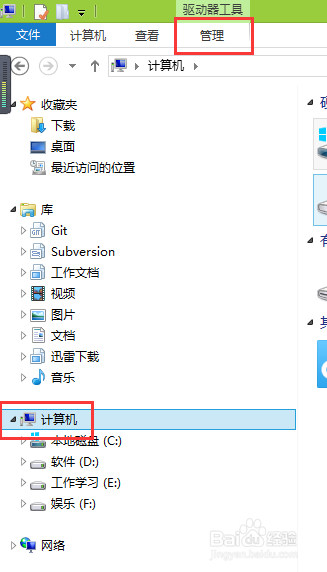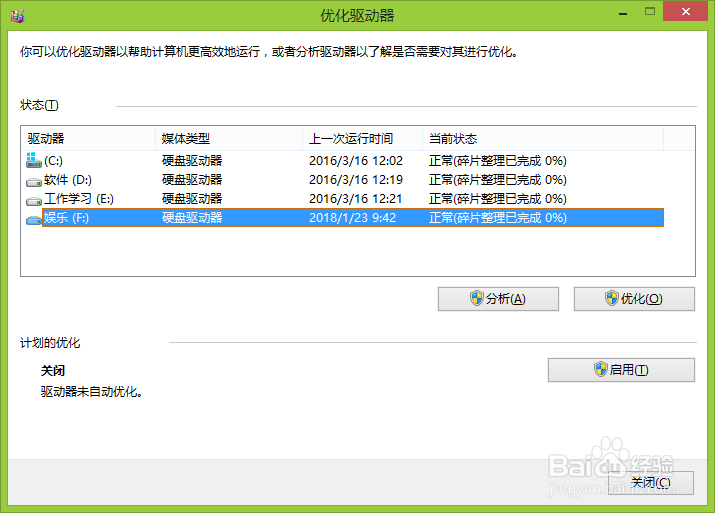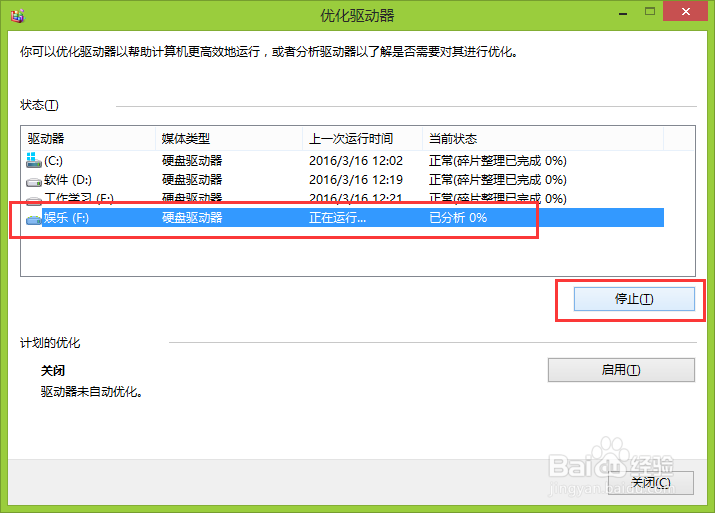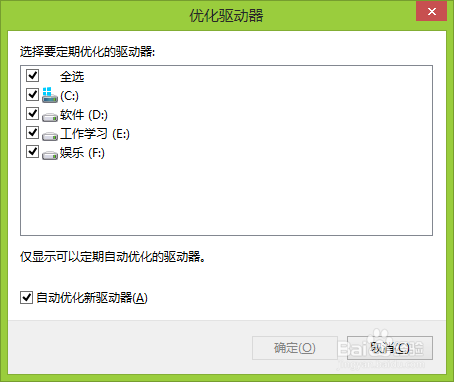windows8系统如何做磁盘驱动器优化
1、打开电脑的资源管理器或直接按快捷键win蟠校盯昂dows+E键,在左侧树形菜单点击计算机,这个时候在上方菜单栏会出现驱动器工具-管理的菜单,注意不选择计算机磁盘是看不到如图所示的菜单的
2、然后点击管理菜单,会在下发出现与磁盘驱动器相关的几个二级菜单选项,这里选择点击优化
3、即可打开优化驱动器对话框页面,会显示当前所有磁盘状态,还会显示上次运行优化的时间,可以作为参考,依此决定下次运行时间
4、选中一个磁盘然后点击氢氵菹卺优化即可对所选择的磁盘进行优化,优化的时候会先分析然后合并优化,如果磁盘长时间没有优化过,优化需要较长的等待时间,也可以点击停止中断本次优化
5、在最下方是计划的优化,点击启用,在优化计划对话框中,勾选按计划运行,不勾选的话,下面都是灰色的操作不了
6、选择需要定期优化的驱动器,可以选择全部或者部分驱动器进行优化,如果有的磁盘不经常使用可以不选择优化
7、设置完成之后,点击确定即可启用定期优化了,此时会显示为启用状态。如果不想启用或想修改定期的配置,可以再次点击更改设置进行调整。
8、到此计划优化设置完成之后,电脑会根据您设置的频率定期自动进行磁盘优化,您就不需要过多的关注了。
声明:本网站引用、摘录或转载内容仅供网站访问者交流或参考,不代表本站立场,如存在版权或非法内容,请联系站长删除,联系邮箱:site.kefu@qq.com。
阅读量:46
阅读量:65
阅读量:88
阅读量:33
阅读量:32